無料動画編集ソフトの定番であるAviUtlのダウンロードから入力・出力プラグインの導入,最低限の初期設定までを説明しています。
※無印の方です。2の導入はこちら↓
AviUtlのダウンロード
AviUtl製作者のサイトである「AviUtlのお部屋」に移動し、「AviUtl本体」と「拡張編集プラグイン」の2つをダウンロードする。2024年11月9日時点での最新版は本体が1.10、拡張編集が93rc1となっているのでこの2つをダウンロードする。バージョンが違うと正常に動かないので注意。
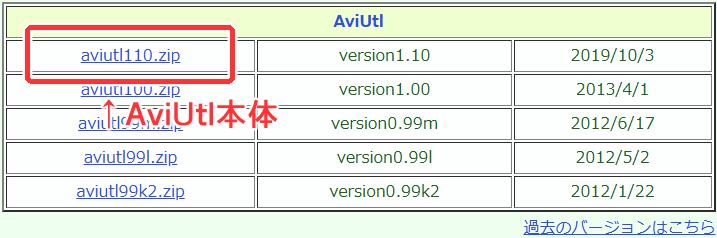
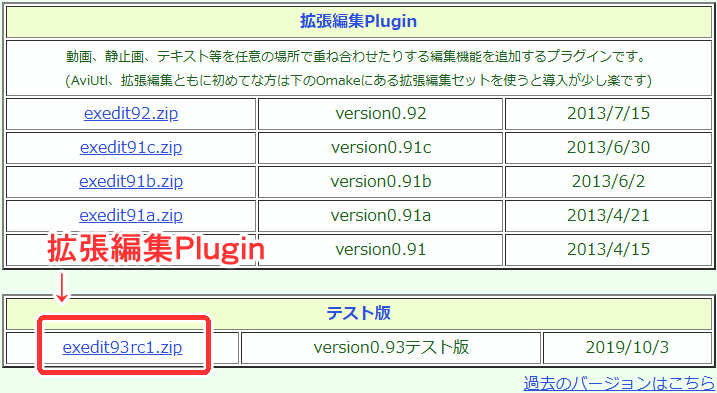
AviUtl本体・拡張編集プラグインともに2019年リリース以降更新が止まっているが問題なく使えるのでご安心を。
aviutl110.zipとexedit93rc1.zipをダウンロードしたら好きな所に展開(解凍)する。
展開(解凍)したらexedit93rc1フォルダの中身全部をaviutl110のフォルダに移動させる(厳密にはaviutl.exeがある場所に移動させればOK)。
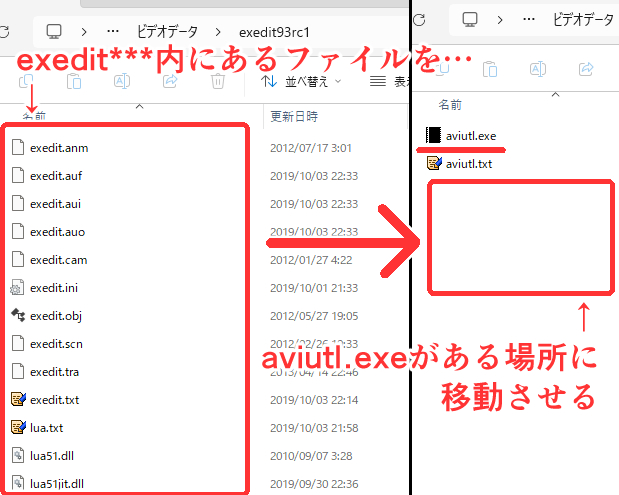
移動が完了したら同じくaviutl110フォルダ内に「Plugins」という名前のフォルダを作成する。こちらもaviutl.exeファイルがある場所に作れば問題ない。スペルミスがあると機能しないので要注意(先頭のPは大文字)。
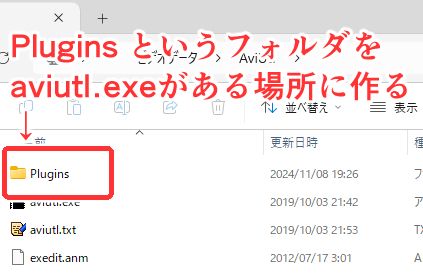
これにてAviUtlのダウンロード完了。
入力プラグインの導入(L-SMASH Works)
本体と拡張編集だけでは.aviと.mp3など限られた動画・音声ファイルしか読み込めないため入力プラグインを導入して読み込める動画・音声ファイルを増やしていく。
ここではメジャーな入力プラグイン「L-SMASH Works」を導入していく。こちらのサイトに移動して「L-SMASH Works」をダウンロードする。
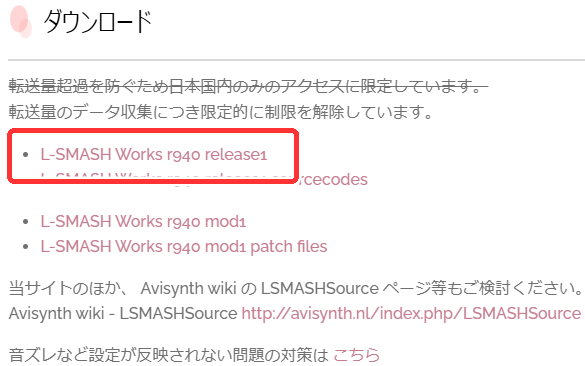
ダウンロードしてきたファイルを展開(解凍)し、「lwcolor.auc」「iwdumper.auf」「lwinput.aui」「lwmuxer.auf」のファイル4つを「Plugins」のフォルダに移動させる。Lhaplusで解凍すると失敗するらしいので7-zipなど別のソフトで解凍しましょう。
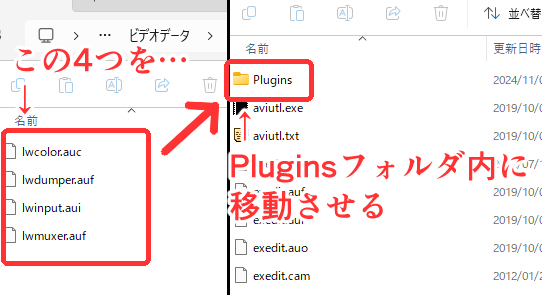
L-SMASH Worksのファイルの移動が完了したら次はaviutl110フォルダ内にある「exedit.ini」を右クリック→「メモ帳で編集」を選択して開く。
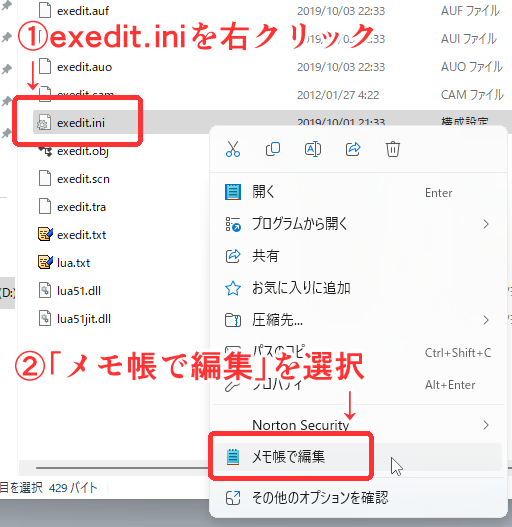
以下の文章を貼り付ける。元からある文章は消さないように注意。
.mkv=動画ファイル
.mkv=音声ファイル
.mpg=動画ファイル
.mpg=音声ファイル
.mpeg=動画ファイル
.mpeg=音声ファイル
.wma=動画ファイル
.wma=音声ファイル
.wmv=動画ファイル
.wmv=音声ファイル
.m2ts=動画ファイル
.m2ts=音声ファイル
.ts=動画ファイル
.ts=音声ファイル
他のファイル形式を読み込ませたい場合は適宜追加する。またgifを動画として読み込みたい場合は「動画ファイル」に書き換えること。
「exedit.ini」へ記入が終わったらAviUtlを起動し、上のメニューバーから「ファイル」→「環境設定」→「入力プラグインの優先度の設定」を選択する。
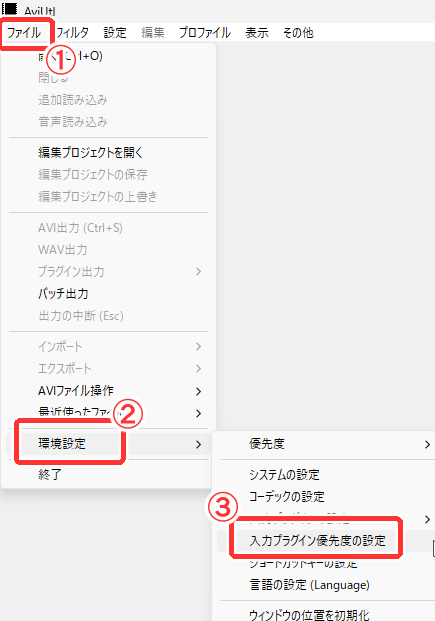
「L-SMASH Works」が一番下になるようにする。もし「DirectShow File Reader」をすでに導入している場合はその1つ上になるようにする。
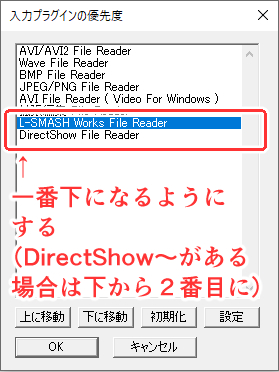
これで入力プラグインの導入は完了。
出力プラグインの導入(かんたんMP4)
こちらも初期状態だと.avi形式など限られた形式でしか出力できないので出力プラグインを導入する。出力プラグインはいくつかあるがここでは導入が一番簡単な「かんたんMP4出力」を導入していく。
こちらのサイトから「かんたんMP4出力」をダウンロードする。
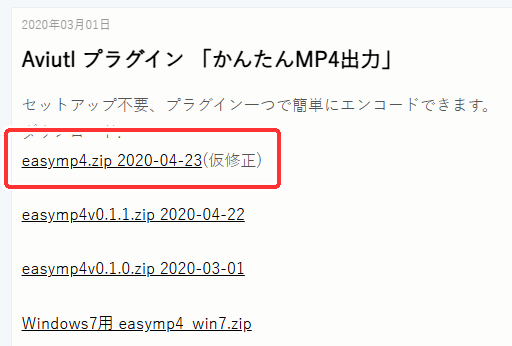
ダウンロードしたらファイルを展開(解凍)し、「easymp4.auo」をaviutl110フォルダ(※aviutl.exeがある場所)もしくは「Plugins」フォルダに移動させる。
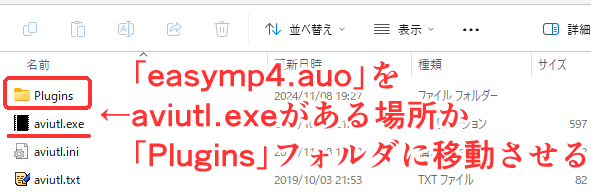
「easymp4.auo」の移動が完了したらAviUtlを起動し、上のメニューバーから「その他」→「出力プラグイン情報」を選択する。
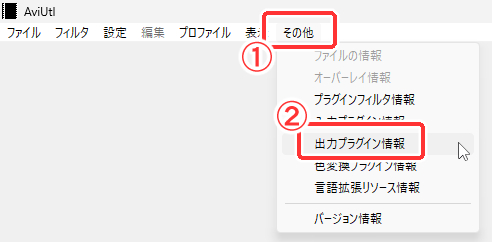
情報の中に「かんたんMP4出力」があれば正しく読み込めている。
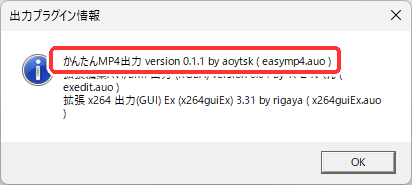
これで出力プラグインの導入は完了。
もしかんたんMP4出力が何かしらの理由でダウンロードできない、不具合が起きてどうしようにもならない、もっと細かい動画出力設定をしたいといった場合は「x264guiEx」をダウンロードして設定をする(記事は後日…)。
初期設定
入力・出力プラグインの導入が済んだらそのまま編集を開始すればいいが最低限しておきたい初期設定があるのでそれをする。
AviUtlを起動し、上のメニューバーから「ファイル」→「環境設定」→「システムの設定」を選択する。
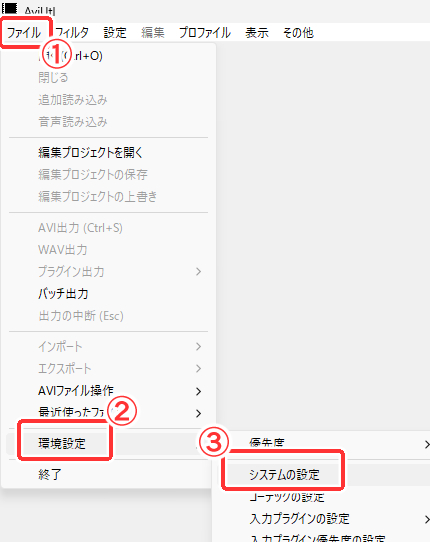
システムの設定に関するダイアログが出てくるので最大画像サイズを幅1920*高さ1080より大きい値にする。
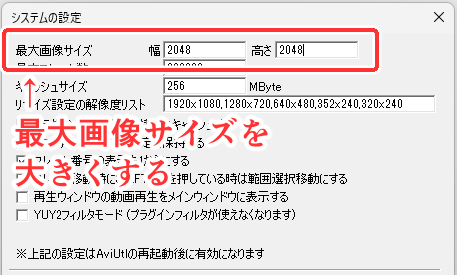
AviUtlで1920*1080より大きい画像を扱いたい場合は個々の値を大きくしておかないとエフェクトの効果をかけた場合に思うような結果にならなかったり、読み込む際にエラーが出て失敗する。
あと重い動画編集をする場合は下のキャッシュサイズを上げておくと利用できる共有メモリが増えて動作が速くなるのでこちらも変えておく(ただしメモリに余裕がある場合に限る。メモリが16GB以上あるなど)。設定できる値は32~1048576(MByte)。
これにてAviUtlの最低限の初期設定は完了。あとはガンガン編集しましょう。



コメント